首页 > 电脑教程
老司机传授win10系统查看电脑配置相关信息的恢复技巧
2021-12-24 10:44:18 电脑教程
今天教大家一招关于win10系统查看电脑配置相关信息的操作方法,近日一些用户反映win10系统查看电脑配置相关信息这样一个现象,当我们遇到win10系统查看电脑配置相关信息这种情况该怎么办呢?我们可以1、在键盘上使用快捷键Win+R打开运行命令窗口,输入“dxdiag”,然后回车; 2、在弹出来的界面中,在“系统”选项卡下就可以查看处理器(CPU)和内存大小(1024MB=1GB),切换到“显示”可以查看显卡配置(型号、GPU频率、显存)等信息。下面跟随小编脚步看看win10系统查看电脑配置相关信息详细的设置方法:
方法一、


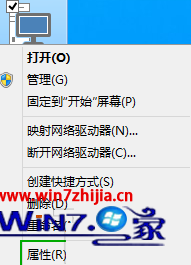
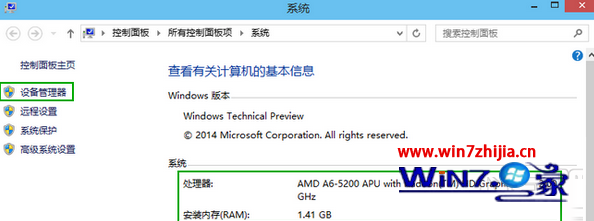
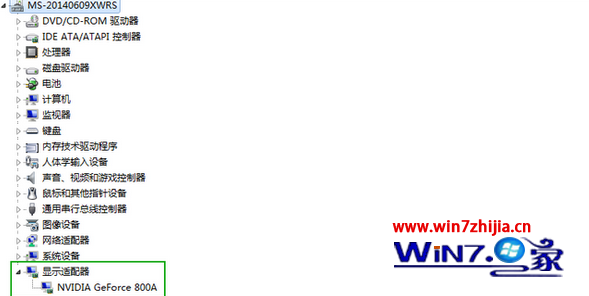
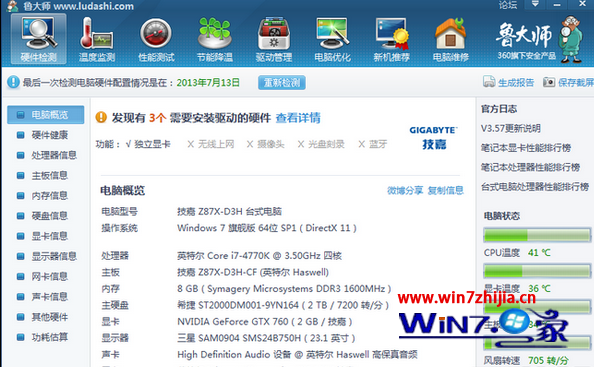
方法一、
1、在键盘上使用快捷键Win+R打开运行命令窗口,输入“dxdiag”,然后回车;

2、在弹出来的界面中,在“系统”选项卡下就可以查看处理器(CPU)和内存大小(1024MB=1GB),切换到“显示”可以查看显卡配置(型号、GPU频率、显存)等信息。

方法二、
1、鼠标右击windows10系统的桌面上的“这台电脑”图标,弹出的菜单中选择“属性”;
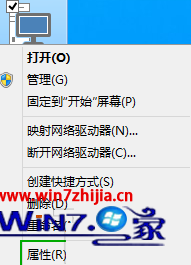
2、在弹出来的界面即可看到你的电脑的CPU品牌(AMD)、型号(A6-5200)、频率(2.0GHz)等信息,以及内存大小(1.4GB)等,还可以查看你的win10是64位还是32位的。
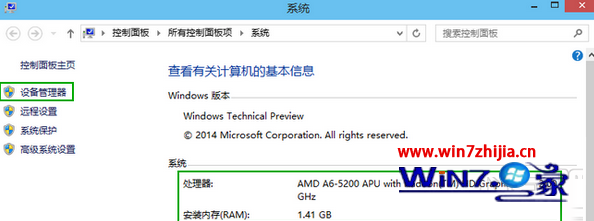
3、接着点击“设备管理器”,然后展开“显示适配器”即可查看显卡配置(型号NVIDIA GeForce 800A),GPU频率、显存等信息这边是无法查看的。
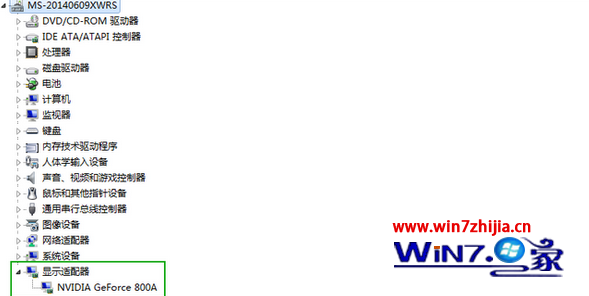
方法三、
如果要获得更多电脑配置的详细信息,可以使用一些第三方软件,比如鲁大师等。
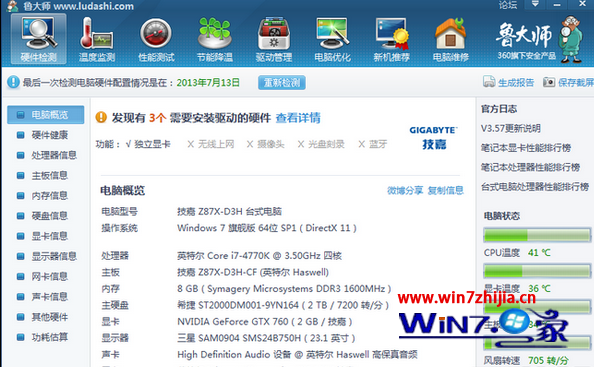
通过小编的解答,大家都知道该怎么解决win10系统查看电脑配置相关信息的操作方法了吧有遇到这样情况的用户们可以采取上面的方法步骤来解决,还有不明白的小伙伴可以留言给小编来帮你们解惑。
相关教程推荐
- 2021-12-03 win7大师,360装机大师怎么变成win?
- 2021-12-09 小编练习xp系统查看电脑配置的处理方法
- 2021-12-24 图文帮您xp系统查看电脑配置和硬件信息的操作办
- 2021-11-08 技术员研习xp系统电脑配置WampServer的手段
- 2021-12-21 技术编辑教你解决xp系统电脑配置传真服务的设置
- 2021-12-08 教你解决win8系统查看电脑配置信息的恢复方案
- 2021-12-18 为你win10系统查看电脑配置,CPU、内存、显卡等硬
- 2021-11-23 怎么解决win7系统利用命令查看电脑配置的详细方
- 2021-12-10 大神为你示范win7系统查看笔记本电脑配置的设置
- 2021-11-04 老司机细说win7系统电脑利用systeminfo命令来查看电
热门教程